刚刚小编为大家带来了有关iOS8的两篇文章,虽然iOS8已经正式发布,但距上线也还需要一段时间,不过我们可以先下载iOS8 beta测试版,抢先体验部分功能,以下路饭网便为大家带来 ios8 beta测试版升级详细图文教程。
 iOS8如何升级? ios8 beta测试版升级详细图文教程
iOS8如何升级? ios8 beta测试版升级详细图文教程一、获取设备UDID
iOS8 beta针对的是开发者,需要开发者账号绑定来完成UDID激活授权,首先来看看开发者如何获取UDID吧。
查看UDID非常简单,只要将iOS设备连接电脑,然后打开iTunes,设备连接iTunes后,就可以看到UDID标识码了,如下图所示:
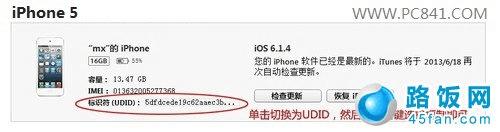
二、iOS8 beta测试版升级步骤
1、首先下载iOS8 beta测试版固件,目前可以前往苹果开发者中心以及其他一些网站下载。
苹果官方下载地址:http://devimages.apple.com/maintenance/
iOS8测试版固件下载地址:http://publicdownload.uidle.com/ (可下载,下载速度偏慢,稍后路饭网将提供高速下载地址)
大家还可以百度搜索其他地方下载,这样可能下载速度会更快一些。
注:下载iOS8 beta测试版固件,请务必根据自己的机型来选择对应的版本,iOS8支持iPhone5s/5/4s设备,不支持iPhone4。
参考文档:ios8支持哪些机型?
2、下载好iOS8 beta固件后,就可以开始准备刷机了,当然刷机前,注意备份好手机的重要数据,这个相信大家都懂。
3、将苹果设备连接上电脑,这里笔者以iPhone为例,将iPhone与电脑连接,打开iTunes,然后在界面中可以看到“检查更新”以及“恢复”两个选项,我们这里要按住键盘上的Shift键,选择“恢复”,然后就会弹出一个选择固件的对话窗口。(MAC系统是按option+恢复)接下来,就是耐心等待,一般情况都是可以刷机成功的,如下图所示。
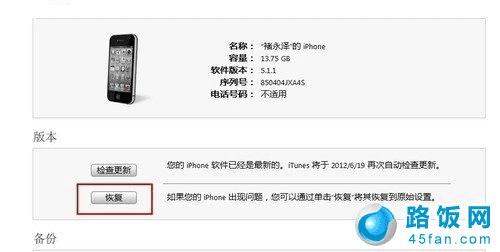 按住键盘shift键,然后选择恢复
按住键盘shift键,然后选择恢复 在弹出的窗口中选中已经下载好的固件
在弹出的窗口中选中已经下载好的固件最后就是等待刷固件完成即可,完成后iPhone设备会自动重启,首次进入系统界面会比较慢,大家耐心等待完成即可。
通过以上简单的几个步骤,就可以完成iOS8 beta测试版升级了,这里需要提醒大家的是,iOS8 beta属于第一个iOS8测试版,仅针对开发者测试使用,可能会存在一些不稳定的因素,普通用户建议等到稳定版出来后再升级。
另外UDID激活一次是管一年的,以后出来BETA2,BETA3 都可以免费升级的,不需要再次激活。如果您有开发者账号,不妨去领先体验。
扩展阅读 iOS8升级常见错误及解决办法
>>猜您喜欢 苹果iPhone怎样实现快速充电?iPhone飞行模式快速充电技巧
